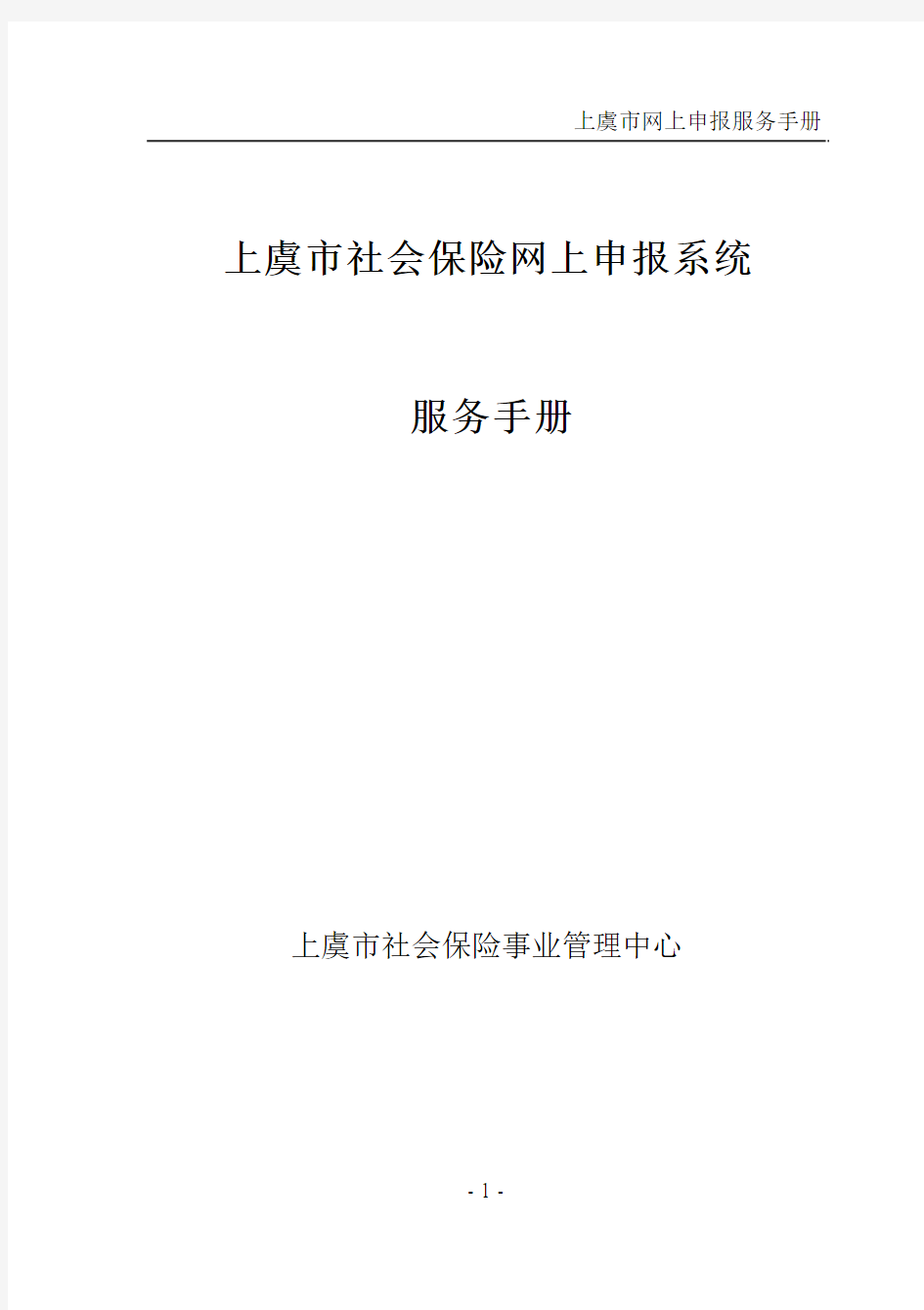
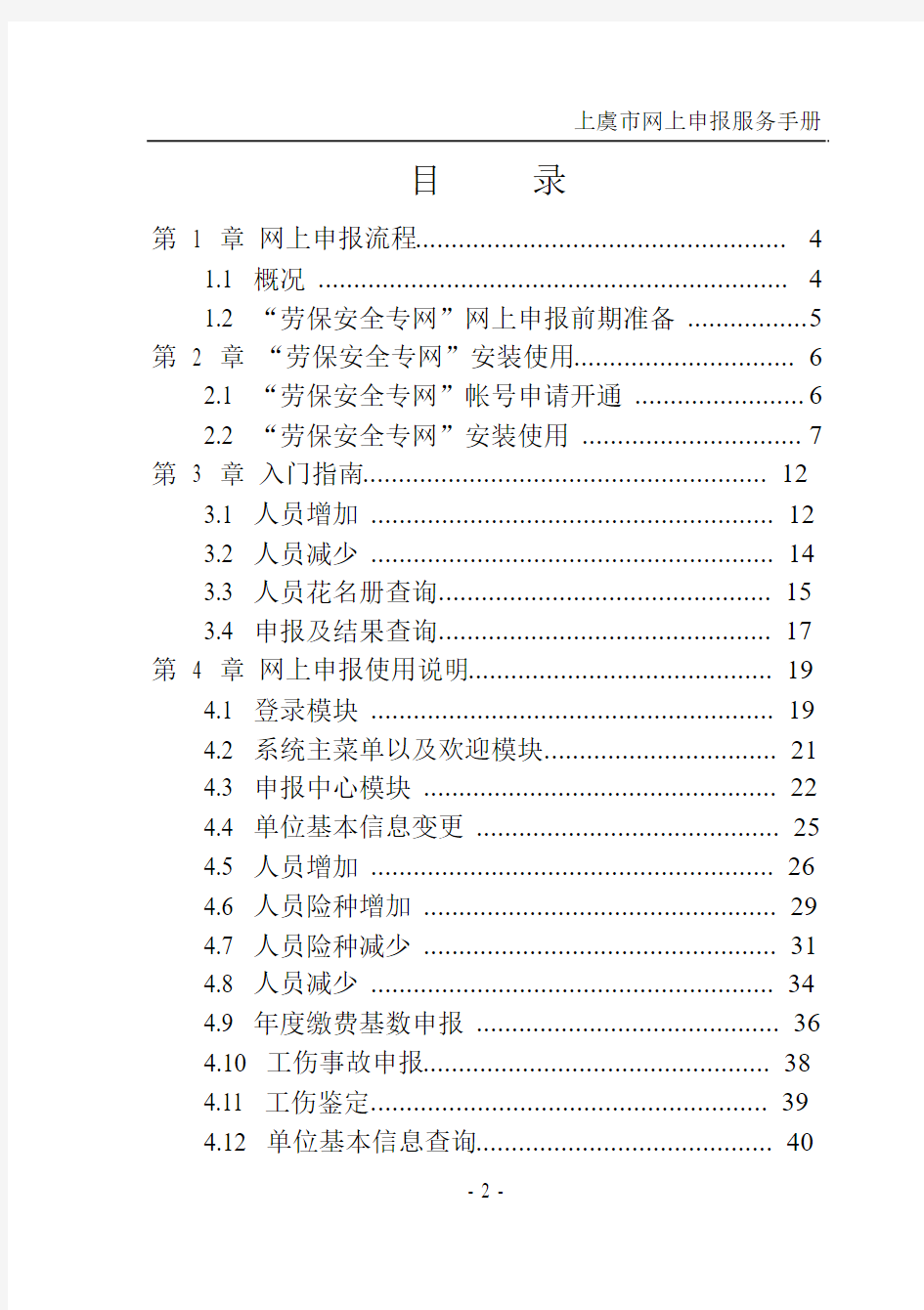
上虞市社会保险网上申报系统
服务手册
上虞市社会保险事业管理中心
- 1 -
目录
第 1 章网上申报流程 (4)
1.1 概况 (4)
1.2 “劳保安全专网”网上申报前期准备 (5)
第 2 章“劳保安全专网”安装使用 (6)
2.1 “劳保安全专网”帐号申请开通 (6)
2.2 “劳保安全专网”安装使用 (7)
第 3 章入门指南 (12)
3.1 人员增加 (12)
3.2 人员减少 (14)
3.3 人员花名册查询 (15)
3.4 申报及结果查询 (17)
第 4 章网上申报使用说明 (19)
4.1 登录模块 (19)
4.2 系统主菜单以及欢迎模块 (21)
4.3 申报中心模块 (22)
4.4 单位基本信息变更 (25)
4.5 人员增加 (26)
4.6 人员险种增加 (29)
4.7 人员险种减少 (31)
4.8 人员减少 (34)
4.9 年度缴费基数申报 (36)
4.10 工伤事故申报 (38)
4.11 工伤鉴定 (39)
4.12 单位基本信息查询 (40)
- 2 -
4.13 人员增减名册查询 (41)
4.14 单位缴费信息查询 (42)
4.15 单位人员名册查询 (43)
4.16 人员缴费信息查询 (45)
4.17 养老个人帐户对帐单 (46)
4.18 退休人员档案查询 (47)
4.19 单位到龄人员查询 (49)
4.20 密码修改 (50)
第 5 章技术支持和服务 (52)
5.1 服务体系(企服宝) (52)
- 3 -
第 1 章网上申报流程
1.1 概况
为配合推进上虞市社会保险事业管理中心网上申报服务的全面开展,同时确保网上申报系统和用户信息的安全,浙江省电信有限公司和上虞市社会保险事业管理中心共同推出“安全专网社会保险网上申报平台”。用户只要向浙江省电信有限公司申请使用安全专网业务,获得专用帐户和密码,通过宽带上网或拨号上网,经电信专用通道登陆网上申报系统,就可完成网上申报。这一过程采用了先进的IP虚拟通道技术和二次认证手段,充分保证用户信息的安全。
本系统采用了先进的加密和隧道技术,将用户数据和普通互联网进行了有效的隔离,用户可以安全地传输相关申报资料。系统的应用一方面可以保证用户申报数据的安全,进一步方便用户;同时,社保部门也可以为用户提供更多、更优质的服务。
- 4 -
1.2 “劳保安全专网”网上申报前期
准备
1.2.1申报企业端环境要求:
1.2.1.1硬件要求
●一台可以上网的电脑
●用户的计算机上支持安装操作系统: windows
2000/windows 2003/Windows XP/vista
1.2.1.2网络要求
可以通过电信电话拨号、DDN专线、ADSL等各种方式登录到网上申报受理平台。
1.2.2操作人员要求
申报企业可在页面上直接填写申报数据,操作人
员只需了解以下操作:
●熟悉Windows操作环境的基本操作。
●熟练运用鼠标、键盘、打印机等设备。
- 5 -
第 2 章“劳保安全专网”
安装使用
2.1 “劳保安全专网”帐号申请开通
2.1.1 开通“劳保安全专网”帐号,使用网上申报平
台的条件
●已按有关规定在市社保中心办理了社会保险
登记的企业单位。
●企业申报的经办人员已经过专门的操作培训,
会使用网上申报软件进行申报操作的。
2.1.2 申请开通“劳保安全专网”流程
●经办人须持本人身份证和加盖了企业公章的
网上申报协议(一式两份),到当地社会保险
事业管理中心办理申报业务登记和签署协议,
并获取申报用户名和密码。
●持与社会保险事业管理中心签署的协议书到
当地电信受理点申请开通“劳保安全专网”,
并获取“劳保安全专网”登录的用户名和密码。
2.1.3 注销“劳保安全专网”流程
●申报企业如需注销“劳保安全专网”帐号,退
- 6 -
- 7 -
出网上申报,需持单位介绍信或营业执行副本
到各电信营业网点办理注销手续。
2.2 “劳保安全专网”安装使用
2.2.1 下载拨号辅助软件
1、打开浏览器输入https://www.doczj.com/doc/d512939512.html, .cn ,登录上虞市社会保障网,打开“网上办事大厅”菜单栏;
2、显示“上虞是社会保险”窗口界面:
3、单击“网上申报拨号下载”,将拨号辅助软件下载到本地计算机。
4、保存到本地的并命名为“上虞市社会保险网上申报安装包.exe”的安装程序。
2.2.2 拨号操作
1、双击拨号软件(即“上虞市社会保险网上申报安装包.exe”文件图标):
2、系统会出现提示要求您安装,请选择“是”按钮。
3、安装时会出现提示,用户可以根据自己的需要选择,为方便企业用户登录,请在“在桌面上添加快捷方式”前面打勾,安装完成时便会在桌面上添加快捷方式。然后单击“确定”按钮。
- 8 -
4、安装成功后会自动弹出“上虞劳保安全专网”窗口,同时在网络连接下面生成图标,见下图。
用户名的命名规则为:330682八位社保编码@sxlss
密码:企业自己设定的6位数字(在与电信签订协议上填写)
企业根据自己需要,可以选择保存密码或者自动连接。
这里如果是首次安装用户,请根据提示重启电脑后再连接,否则可能会提示“789”错误。
- 9 -
“网上邻居”右键选择“属性”,便会出现网络连接,在连
接管理器下面生成“上虞劳保安全专网”图标
:
- 10 -
- 11 -
5、在安装成功的同时,如果选择了“在桌面上添加快捷方式”,便会在桌面上找到如下图标:
6、首次安装软件用户重启电脑后,可以直接双击桌面上的快捷方式连接。如果安装时没有添加快捷方式的,请在“网上邻居”右键选择“属性”,便会出现网络连接,在连接管理器下面双击“上虞劳保安全专网”图标。
7、双击图标,弹出“上虞劳保安全专网”窗口时,根据第4条的命名规则,输入用户名、密码,单击连接按钮,系统将自动跳转到“上虞市社会保险网上申报(查询)系统”页面:
- 12 -
第 3 章 入门指南
3.1 人员增加
3.1.1 页面布局
人员增加:
人员新增:
- 13 -
人员续保:
3.1.2 操作流程
点击菜单“人员增加”——>输入“公民身份号码”、“姓名”
- 14 -
——>点击“人员增加”保存按钮——>进入“人员增加”信息录入界面——>核对“公民身份号码”及“姓名”等信息——>录入“用工性质”、“户口性质”等带红色*的信息——>选择参保险种——>点击“保存到草稿箱”。
3.2 人员减少
3.2.1 页面布局
人员列表:
人员中断编辑窗口:
3.2.2 操作流程
点击菜单“人员减少”——>显示本单位参保人员信息列表——>在“人员编码”、“公民身份号码”、“姓名”框输入模糊查询信息——>点击“查询”按钮——>点击需减少人员“中断”连接——>进入“人员减少编辑窗口”——>选择“中断原因”——>点击“保存到草稿箱”。
3.3 人员花名册查询
3.3.1 页面布局
人员列表:
- 15 -
- 16 -
人员详细信息:
- 17 -
3.3.2 操作流程
点击菜单“单位人员名册查询”——>显示本单位参保人员信息列表——>点击“导出”按钮——>自动生成本企业人员信息的EXCEL 表格——>在“人员编码”、“社会保障号”、“姓名”、“参保状态“框输入模糊查询信息——>点击“查询”按钮——>点击“人员编码”连接——>进入“人员详细信息窗口”——>查看该人员详细信息。
3.4 申报及结果查询
3.4.1 页面布局
3.4.2 操作流程
打开“申报中心”——>点击“草稿”——>选择业务申报类型——>双击业务行进行该业务的查看和修改
——>
在业务的打钩——>点击“申报”按钮——>
输入“主管领导申报口令”——>点击“确定”按钮——>信息显示在“正在审核”查看审核结果>点击“审核通过”查看通过审核信息——>点击“审核未通过”查看未通过审核信息。
- 18 -
- 19 - 第 4 章 网上申报使用说明
4.1 登录模块
4.1.1 页面布局
4.1.2 功能说明
企业通过“单位社保编码”(单位社保编码为8位,如00049183)、“社保专管员编码”、“登入口令”登录系统,不同类型的用户将享用系统提供的不同的功能。
●社保专管员编码由社保提供。
●登入口令为开通时随机从社保获取的6位密码,企业
登入后可修改随机密码。
4.1.3 操作步骤
一参照“2.2劳保安全专网安装使用”说明,进行“劳保安全专网”的线路连接,当拨号成功后在电脑的任务栏多出一个网络连接图标。
二打开IE
浏览器(桌面图标:),在地址栏输入
http://10.180.125.253/sionline回车或者点击“转到”页面布局所示的界面。
三输入单位编码、社保专管员编码、登入口令、验证码登录申报系统。
- 20 -
“法人一证通”社会保险自助经办平台 网上申报操作手册 (缴费变更申报篇) 目录 一、新进人员(含社保个人登记) (2) 二、转入人员 (6) 三、转出人员 (9) 四、补缴人员 (10) 五、封存人员 (13) 六、启封人员 (14) 七、缴费基数调整 (16) 八、社会保险其他业务 (18) (一)撤销业务: (18) (二)申报表打印 (19) (三)核定表打印 (20)
为方便单位办理社会保险相关业务,单位可通过社会保险自助经办平台办理各类缴费变更的申报手续。 若申报页面显示的户籍信息与单位申报人员的实际情况不一致,请携带该人员的相关户籍材料到各区(县)就业服务机构、外来人员就业管理机构或者参保所在地区(县)社会保险经办机构进行修改调整。 一、新进人员(含社保个人登记) 对于首次参加工作或从未建立过本市养老保险个人账户的,男性年龄在60周岁以下、女性年龄在50周岁以下,且申报当月年满16周岁的具有本市或外省市户籍(不含港、澳、台地区以及外籍人士)人员,用人单位可按规定为该职工个人办理新进变更。 (一)新进变更办理前提:参保单位必须先到各区(县)就业服务机构或外来人员就业管理机构为新进人员办理劳动用工备案登记手续。 (二)操作步骤:
1、录入新进人员身份证上的公民身份号码后,点击“确定”按钮。系统将自动校验您填入的人员身份信息。校验通过后,您可继续录入其它相关信息;若校验不通过,系统会提示相关信息,您需核对身份证信息并进行重新录入。点击页面右下角的“取消”按钮,退回到首页中选择其他办事功能。 2、校验通过后,系统会在“个人信息”区域自动显示新进人员的“姓名”、“性别”、“户籍所属省市”、“户籍户别”、“户籍地址”等信息,请您核对无误后再录入其它相关信息。若基本信息有误,请您点击页面右上角的“重臵”按钮,重新录入公民身份号码。 3、是否属于居住证人员:仅限于持人才引进类居住证的外省市户籍人员可以勾选此项。勾选该项后还必须输入居住证号码(居住证开头前两位字母需大写)。注意:此类外省市户籍人员的用工备案手续应在各区(县)外来人员就业管理机构办理。 4、参加险种:系统根据新进人员的户籍信息进行自动判断。
北京市社会保险网上申报系统 用户手册
前言 文档目标 ●北京市社会保险网上申报项目(简称:网上申报),是B/S结构的应用系统, 包括了互联网上的、网上申报查询系统和部署在社保网上的申报管理系统。通过本文当对应用系统功能描述,可以帮助应用的使用者快速熟悉系统的使用方法 阅读对象 ●参保单位:参保单位使用的网上申报和社保查询功能在第2章进行描述 ●参保个人:社保个人信息网上查询功能在第2章进行描述
目录 1 简介 (4) 1.1系统概述 (4) 1.1.1 系统用途 (5) 1.1.2 系统主要特性 (5) 1.2安装、运行环境 (5) 1.3问题报告和获得帮助 (6) 2 网上申报系统 (6) 2.1参保企业 (6) 2.1.1 用户登录 (6) 2.1.2用户退出 (9) 2.1.3修改密码 (9) 2.1.4申报业务管理 (10) 2.1.5查询管理 (32) 2.1.6业务报表查询 (45) 2.1.7信息下载 (48) 2.2参保个人 (49) 2.2.1 用户登录 (49) 2.2.2用户退出 (51) 2.2.3修改密码 (52) 2.2.4查询管理 (53)
1简介 1.1系统概述 北京市社会保险目前包括养老、医疗、失业、工伤、生育五个险种,支持此五个险种业务运行的信息系统分为两个系统:医疗保险信息系统(简称医保系统)和养老、失业、工伤、生育四险信息系统(简称四险系统)。 北京市社会保险业务的管理模式采用属地化方式,各区县经办机构负责办理辖区内的各项社会保险经办业务。 以医保为例,目前北京市医疗保险的经办机构有23家,参保收缴业务办理窗口工作人员约700人,管理参保单位15万余家、850余万参保人员。人均管理万余名参保人员,朝阳、海淀、西城等区人均管理参保人员约14000人。 参保单位根据单位及职工参保信息的变化,每月需向所在区县经办机构进行社保业务的申报。单位进行业务申报时,针对不同的人员类别、业务情况,需要填写不同的表格,提供不同的相关材料。区县经办机构对单位申报的信息进行审核,并将审核结果返回申报单位。 目前医疗保险参保单位进行业务申报时,有二种方式:一种为纸介上报方式,即参保单位在申报报表中手工填写各项申报信息,送至区县经办机构,由经办机构人员代为录入。另一种为人工报盘方式,即单位先通过北京市基本医疗保险企业管理子系统(简称企业版软件),进行申报信息的录入,审核无误后,将申报的相关信息导出到光盘或软盘,连同所需提供的材料一起报送所在区县经办机构进行审核。导出的申报电子信息由经办机构导入医保系统自动批量处理。截止2007年底,企业版软件已经发放至10余万家参保单位,并且海淀、朝阳等区规定医保业务申报必须采用报盘方式。 四险参保单位进行业务申报目前只有纸介上报方式。
“法人一证通”社会保险自助经办平台网上申报操作手册 (年度工资申报篇) 根据年度工资申报管理的要求,社保自助经办平台开通了网上职工工资性收入和单位平均工资申报等服务功能,方便单位业务申报。 一、用户登录 1、单位成功登录后,点击“年度工资申报”菜单(参见下图)。 2、单位进入“年度工资申报”模块后,将显示“2014年度职工月平均工资性收入申报承诺书”页面。单位认真阅读条款内容并勾选同意后,方可点击“确定”按钮,进行后续操作。点击“返回”按钮返回上级菜单。 3、单击“确定”按钮后,进入“单位申报的进度情况”页面,若该单位当年度有未录入的人员或尚未完成工伤保险费确认的,系统会提示以下信息框提示: 单击“确定”按钮后,显示本单位年度工资申报进度情况,包括职工月平均工资性收入和单位月平均工资申报情况。参见下图: 一、工资申报
2014年度工资性收入申报共分六部分,分别为“单位月平均工资申报”、“12月底在册人员”、“12月底非在册人员”、“1-3月新进转入人员”、“盘片导出”和“盘片导入”,录入顺序不分先后。 (一)单位月平均工资申报 1、单位点击“单位月平均工资申报”选项,显示单位月平均工资申报页面,参见下图: 2、录入“2014年度单位月平均工资”,方框内仅可录入数字,最多可保留1位小数,计算公式参见申报页面“填写说明”第二条。 3、录入“2014年度全部职工工资总额”,方框内仅可录入数字,保留到元,工资总额统计口径参见申报页面“填写说明”第三条。 4、录入“2014年度全部职工平均人数”,方框内仅可录入数字,最多可保留2位小数,计算公式参见申报页面“填写说明”第四条。 5、上述三项数据录入完成后,点击“提交”,系统出现如下提示: 点击“确定”,系统将根据计算公式判别录入的数据是否正确,提示“保存成功”的,则申报完成;反之则申报失败,返回原申报页面,可修改数据后重新提交。 友情提示:
个人参保信息综合查询操作指南 1.1查询密码 ★截止到2009年7月10日前未设置过社保查询密码的参保用户,系统将自动为其设置一个初始查询密码。初始查询密码为参保用户18位身份证的最后8位数字(最后一位若为X的,X统一转为0)。 ★在系统统一设置个人社保初始查询密码后,各参保用户应及时登录本网站修改初始密码。(见图1-1-1) 图1-1-1 ★ 为与社保卡6位交易密码区别,查询密码必须设置为8位数字。 ★在提示查询密码修改成功后,系统自动转到“个人社保查询”页面。 (见图1-1-2) 图1-1-5 ★ 若登录成功,则可查询到本人社保信息;若使用初始查询密码无法登录的参保用户,
请及时到参保的社保经办机构核实个人身份证信息。
★特别提示: 1、此查询密码仅能在劳动保障网上查询本人社保信息时使用,不能取代原社保卡6位密码,在医院药店进行个人账户支付使用。 2、若您忘记查询密码,可修改此密码,只需进入‘修改社保查询密码’页面,重新修改一次新密码即可。见图(1-1-3) 1.2登陆查询系统 本人可在网站首页登陆“办理通道”页面,输入社保编码和查询密码,然后点击“登陆”按钮。(见图1-2-1) 图1-2-1 登陆成功后的页面将显示个人的基本信息(见图1-2-2):
图1-2-2 可以通过点击页面左边目录树查询本人参保信息:(见图1-2-3) 图1-2-3 1.3查询界面简介 登录成功后的显示为“个人基本信息”如图1-2-2,该界面分为两个版面,左版面为查询项目,右版面为查询结果显示。
左版面包括查询项目为: (1)基本信息(公用) (2)参保信息(公用) (3)参保变更信息(公用) (4)银行代扣协议(个体参保人员专用) (5)银行代扣明细(个体参保人员专用) (6)个体扣款对账(个体参保人员专用) (7)医疗保险信息(公用):医疗参保信息、医疗参保缴费月账、医疗个人账户总账、医疗个人账户划入明细、医疗个人账户支付明细、异地医疗个人发放明细、补充医疗参保信息、医疗转入基本信息、医疗转入缴费明细。 (8)养老保险信息(公用):养老参保信息、养老个人账户信息、养老缴费月账、养老转入基本信息、养老转入缴费明细、退休人员信息、养老金调整信息、补充养老保险。 (9)机关事业保险(机关事业参保人员专用):机关事业养老保险个人基本信息、机关事业养老保险账户信息、机关事业养老保险缴费月账、机关事业转入基本信息、机关事业转入缴费明细、机关事业离退休人员基本信息。 (10)生育保险(公用):生育保险基本信息、生育保险缴费明细信息、生育待遇、计划生育手术费、生育保险转入信息。 (11)工伤保险(单位参保人员专用) (12)失业保险基本信息(单位参保人员、机关事业参保人员专用) (13)失业保险转入信息(单位参保人员、机关事业单位人员专用) (14)综合保险信息(参加非城镇户籍人员综合保险人员专用):综保个人基本信息、综保个人账户信息、综保个人转移信息、综合保险医疗账户总汇、综合保险医疗账户明细、综合保险医疗账户支付。 (15)征地农转非人员基本信息(征地农转非人员专用) 以上信息项为本人查询时,社保参保信息。若本人无相对应信息项信息,则会在本页提示“对不起,你没该项参保记录!”。 1.4查询信息介绍 1.4.1个人基本信息(见图1-4-1) 显示信息内容:个人编码(社会保险号)、姓名、性别、身份证、出生日期、参工时间。
大连市社会保险基金管理中心 网上申报系统操作说明 二○一六年四月
大连市社会保险基金管理中心 目录 1、首次参保职工如何办理新建个人档案? (1) 2、已参保职工如何办理转入接收? (3) 3、参保关系在临时户人员如何转入? (4) 4、单位职工解除劳动关系后如何办理转出? (4) 5、单位职工缴费基数如何申报? (6) 6、单位每月如何办理正常缴费? (8) 7、单位职工如何办理补缴? (9) 8、本单位在职参保职工如何新增采暖费? (11) 9、单位在网上可以实现的查询有哪些? (12) 10、单位如何打印本单位参保职工的《社会保险缴费证明》? (15) 11、单位如何办理《社会保险登记证》年检? (15) 12、单位如何进行网上申报基本养老金核准? (16) 13、单位的企业网上申报系统密码如何修改和重置? (18) 14、单位如何维护单位基本信息异常数据? (18) 15、表格无法打印应如何处理? (19)
一、首次参保职工如何办理新建个人档案? 新招用员工如果在“金保”系统中无微机档案(即无个人编号),需要通过网上申报系统建立个人微机档案。 操作方法: (一)点击“个人档案申报”菜单下的“个人建档”,进入个人建档页面。 (二)点击“个人建档申请新增”。选择户籍类别、证件类型、输入身份证件号码,点击“校验”,系统通过身份证件号码进行合法性和未参保验证。校验通过的,据实输入个人档案的有关项目后,点击“保存”。 注意事项: 1.“户籍类别”填写规则:若职工户口为大连地区的则选择“本地”,非大连地区户口选择“外地”;身份证号码最后一位若是“X”,必须输入大写“X”。 2.个人新建信息页面中,单位填写时需注意带红色*为必填项,其它“人员基本信息”和“人员参保信息”也应准确填写(直接关系到用工备案的相关基本信息)。 3.用人单位录用的农村户籍职工可由单位与职工协商确定缴纳五险或两险。如果参保职工需要参加农民工工伤、农民工医疗保险(两险),建档时在“身份临时标识”处应选择“农保农民工”;反之选择“非农保农民工”(五险)。 4.“用工形式”填写规则:若户口为农业户口则选择“农村合同
武汉市单位社保新开户及网上申报办理流程 (新操作版2013) 一、企业社保办理对象 (1)各类企业(含国有企业、集体所有制企业、股份制企业、股份合作制企业、外商投资企业、私营企业等) (2)企业化管理(职工工资及退休待遇按企业标准执行)的事业单位,均应按属地管理的原则,到纳税地(非纳税单位按单位地址区域)所管辖社会保险经办机构办理社会养老保险登记手续。 (3)新成立的单位应在单位批准成立之日起1个月内登记手续。参保单位必须为与其发生事实劳动关系的所有人员(聘用的退休人员除外)办理社会保险手续,另单位必须为职工统一缴纳五险。 二、单位新参保在办理社会保险开户首次需报资料: (1)企业营业执照副本或批准成立的文件(原、复印件); (2)税务登记证副本(原、复印件); (3)组织机构代码证副本(原、复印件); (4)职工上月工资发放表(职工签名且盖单位公章); (5)单位法人身份证原件及复印件 (6)社会保险登记表(武社险表1)2张; (7)单位经办人原件及复印件一份; (8)单位网上办事承诺书一份; (9)所有参保人员身份证原件,无原件的提供身份证复印件+一寸红底电子档照片(电子档照片需以身份证号码命名,用U盘拷贝); (10)所有参保人员劳动合同的复印件(复印合同起止期限和双方签章部份)。 (11)在职职工异动名册表(武社险表4)2张。 备注:以上所有复印件都需要盖公章。另提示武汉江岸区社会保险管理处还需要最近一个月装订成册的财务凭证原件,以及工资表上的所有职工及法人代表都需要参保。 三、网上办理职工新增及续保业务 (1)单位获得网上办事资格后,应尽快下载安装数字证书,并修改初始登陆密码;单位须妥善
玉林市社保网上查询操作指南
玉林市社保网上查询操作指南 1.简述 用户打开浏览器(推荐使用IE内核浏览器,如IE8等),进入《玉林市社会保险信息网》,点击‘个人社保信息查询’进入登录界面。 用户在这里输入“身份证”、“密码”、“验证码”,进行登录
2.个人社保信息查询 2.1.身份证登录 在“身份证”框内输入您的身份证号码、“密码”框内输入原始密码及“验证码”后,点“登录”按钮。原始密码是您医保卡的后6个数字,如果您没有参加医疗保险或者还没有医保卡的话,原始密码则是您社会保险个人编号的后6个数字。 当系统检测到“身份证”和“密码”有误时,会提示“用户或密码错误”,请您核实好您的“身份证”和“密码”后再次输入。 如果您已经输入了正确的“身份证”和“密码”,却还是提示“用户或密码错误”不能登录的话,请到您所参保的社保经办管理机构去查实上述2项信息。 2.2.修改密码 用户第一次登录时,系统会弹出密码修改框,提示并要求用户修改原始密码,请认真填写并记好,这是将来找回密码的依据。 2.3.存在多个社保号 有些人因历史原因有些人会有多个社保个人编号,当输入身份证号码、密码及验证码,点“登录”按钮后,会出现如下画面:
点击其中任何一个【查询】按钮,会弹出“首次登陆,请修改密码”对话框,按对话框的提示修改密码,经过这步操作后,社保个人编号的密码就变成了同一个密码。 密码修改完毕后,用新密码重新登录,再点击【查询】按钮就能正常查询了。 2.4.忘记密码了怎么办 用户忘记密码时可以通过回答问题来自助初始化密码。点击“忘记密码”,进入【自行找回密码】界面,输入身份证号,回答之前设置的问题答案,点“确定”按钮,密码会被设置成666666,利用该密码重新登录,系统会弹出密码修改框,提示并要求用户修改该密码。
《无变动结算操作指南》 【业务介绍】 此功能适用于当月无任何变动的参保单位 无变动结算后不需要分中心审核即可生效 1.进入社会保险企业网厅申报界面,点击【无变动结算】按钮 2.务必确认单位信息(包括单位名称等信息)无误后,再点击【确定】按钮 3.点击【是】按钮 4.点击【确定】按钮,单位无变动核定成功! 5.本月社会保险申报结算完毕,可直接查询本月结算金额。
《新增职工增加操作指南》 【业务介绍】 本功能适用于单位新增职工(包括首次参保和统筹转入人员)的申报操作新增职工申报之前请参保单位务必到所属地区县人社局办理用工登记手续外省户籍且首次在津参保人员需携带身份证原件至分中心进行信息预录入 1.进入社会保险企业网厅申报界面,点击【单位职工增加】按钮 2.分别输入【证件】(如末尾为字母,请输入大写X)【申报工资】信息 如果是三险户,请注意选择新增职工的【用工围】(农籍工) 确认信息无误后点击【确定】按钮 3.消息提示,点击【确定】按钮 4.返回首页,点击【申报业务提交】按钮
5.进入待提交申报管理界面 请确认新增职工的申报信息 包括姓名、身份证、申报工资等信息 如果新增职工的信息有误 勾选相应的人员信息 点击【删除】按钮即可 如果确认申报的信息无误 勾选该人员信息,点击【提交】按钮 6.消息提示,点击【确定】按钮,提交成功! 7.【特别提示】 如果本月所申报业务都已申报完毕且审核通过,千万别忘了点击【有变动结算】
《单位职工减少申报指南》 【业务介绍】 此功能适用于参保单位职工减少(包括离职、死亡、……)申报操作减少职工申报之前请参保单位务必到所属地区县人社局办理退工手续如果所要减少的职工存在欠缴等特殊情况则无法在网厅办理减少操作1. 进入社会保险企业网厅申报界面,点击【单位职工减少】按钮 2.输入职工【证件】(如末尾为字母,请输入大写X) 点击回车,系统会自动弹出该职工的信息 【变更原因】选择“停缴费” 确认信息无误后点击【确定】按钮 3.消息提示,点击【确定】按钮
武汉市社会保险网上办事操作指南 (个人篇) 一、业务操作流程概述 本系统业务属于任务流程控制
本系统业务操作步骤是:录入信息—保存—提交审批—查看业务状态。在确认录入信息后,保存只是将信息提交到了代办任务列表,并没有真正提交到后台系统审核,因此在信息保存之后,还可以在代办任务列表中对信息进行修改,重新确认再保存。只有在提交审批以后,系统审核通过的业务进已办任务列表,审批结果为?结束?,审核不通过的业务进代办任务列表,业务状态为?未提交?。业务一经系统审核后立即生效,不能再做信息的修改。 系统具体操作步骤如下: 1、选择你要操作的业务模块,进入界面录入基本信息, 红色字段为必录项。 2、确认录入基本信息无误后,点击保存按钮,保存其录 入的基本信息。 3、保存信息将进入提交审批界面,如果要取消此业务可 直接进行退单操作,若信息正确无误则直接提交审核。 4、点击提交审批后,出现查看审批结果的界面,审批结 果分为1.进行中2.结束3.回退三种业务状态。一般业务在审核状态进行中,通常要等候3-5分钟,业务审核才会完成,返回业务结束或业务回退。 查看业务状态时,请先点击【首页】按钮,如图所示:
为进行中;如审批通过,则显示为结束。 如审核不通过,则在待办任务列表中的回退标志显示为‘是’,业务状态为‘未提交’,并可查看‘回退原因’或点击【操作按钮】重新对此业务进行操作(仅点击了【保存】按钮,未点击【提交审批】按钮的业务也可在此处查询和进 行操作,但回退标志显示为【否】,且无回退原因。)
二、个人业务办理 (一)网上办理灵活就业人员险种的新参保及续保业务第1步:登录武汉市社会保险公共服务平台系统,点击‘个人网上业务’目录中‘个人业务办理’子目录下的‘增员(续保)’,如下图:
社会保险缴费基数网上申报操作流程 一、网站注册用人单位在南京人力资源和社会保障网网站公告栏“单位用户网站注册认证的通知”中下载《南京市人力资源和社会保障网用户注册申请表》填写后同时携带《劳动和社会保障证副本》原件及复印件和经办人身份证原件及复印件到水西门大街61号四楼412室办理注册认证手续。 二、网上申报申请用人单位已在网站通过注册的可至水西门大街61号508室或拨打电话86590810申请开通“社会保险缴费基数网上申报”功能已开通网上申报的单位无须再申请。 三、授权确认市社会保险费征缴管理中心在3个工作日内对用人单位的申请进行审核并反馈审核意见对经核准的用人单位予以网上申报功能授权。 四、申报登录经授权的用人单位登录南京人力资源和社会保障网站进入“单位办事区” “社会保险征缴” “缴费基数申报”。用人单位在办理“年度缴费基数申报”业务前须先进行《社会保险登记证》年检。 五、《社会保险登记证》年检点击“单位办事区”再点击“社会保险登记证年检”在网上对《社会保险登记证》年检项目逐一进行核对如有变更应及时修改。无论有无修改均需点击“确定年检”完成《社会保险登记证》年检否则视为未年检。 六、年度缴费基数申报 1、花名册下载点击“缴费基数申报”再点击“花名册下载”下载本单位应申报人员花名册。 2、基数录入用人单位按文件要求录入应申报人员缴费基数。 3、花名册装载缴费基数录入完毕后点击“花名册装载”子栏目菜单装载花名册。装载前应将Excel表的首行删除。对装载有误的系统会进行提示对系统反馈的信息要认真核对确认无误。对装载有误的人员信息修改正确后可再次重新装载。 4、申报表填写花名册装载后点击“申报表填写”在填写时需注意有“0”的项目为填写项无“0”的项目不需填报填写完毕并核对无误后点击“确认申报”上传数据未成功点击“确认申报”的视为未申报申报完成后系统会自动提示申报成功。 5、申报反馈市社会保险经办机构在5个工作日内在“申报反馈区”对用人单位申报数据的审核结果进行反馈。 6、资料报送网上申报单位应于7月31日前按规定将《南京市2011年度社会保险缴费基数申报表》及其他相关资料报至办理参保手续的社会保险经办机构在市社会保险费征缴管理中心参保的单位报至水西门大街61号508室同时办理《社会保险登记证》换证或贴花手续。
济南市社会保险网上服务系统操作指南 发表时间:2009-5-26 来源:点击次双击滚屏 一、综述 《社会保险基层管理信息系统》是核心平台二版的辅助软件,能够实现参保企业对养老、基本医疗、失业、工伤、生育保险和大额医疗费救助金、医疗保险个人帐户补助金、二等乙级伤残军人医疗费的电子申报。 1.1适用对象 在济南市劳动和社会保障局参加社会保险的企业。 1.2缩略语解释 以下的缩略语在本文的后面会用到,为了便于读者正确理解本操作指南,提前在此做一个详细解释: 【本系统】:山东地纬计算机软件有限公司开发的【社会保险网上服务系统】。 【功能首页】:用户输入密码验证成功后进入的页面,点击右上角【返回首页】按钮,页会进入【功能首页】。 【功能模块】:在功能首页右下部分,把所有按钮按照功能分成3部分,每一部分被成为一个功能模块,模块名称在该表格的左上部。 二、系统安装 2.1运行环境要求 CPU:主频1.8G以上 内存:512M以上 硬盘剩余空间:10G以上 操作系统:WIN2000、WINXP、WIN2003 分辨率:1024*768大字体
联网:需要机器连接到因特网 接口:USB接口 三、登录系统及系统操作说明 3.1登录系统 点击IE浏览器的快捷方式,输入社会保险网上系统的网址,(注意:实例图片网址与社会保险网上系统网址不同,请以社会保险网上系统的网址登陆)会出现下面的登录窗口: 输入单位编号,密码以及图片中显示的验证码,按‘回车’或者点击‘登陆’,系统检测单位信息正确,就会进入网上服务系统的使用首页。 3.2操作界面概述 当您第一次登陆,并且存在一笔以上处理失败的申报还未查看,将会弹出对话框提示并且出
上虞市社会保险网上申报系统 服务手册 上虞市社会保险事业管理中心 - 1 -
目录 第 1 章网上申报流程 (4) 1.1 概况 (4) 1.2 “劳保安全专网”网上申报前期准备 (5) 第 2 章“劳保安全专网”安装使用 (6) 2.1 “劳保安全专网”帐号申请开通 (6) 2.2 “劳保安全专网”安装使用 (7) 第 3 章入门指南 (12) 3.1 人员增加 (12) 3.2 人员减少 (14) 3.3 人员花名册查询 (15) 3.4 申报及结果查询 (17) 第 4 章网上申报使用说明 (19) 4.1 登录模块 (19) 4.2 系统主菜单以及欢迎模块 (21) 4.3 申报中心模块 (22) 4.4 单位基本信息变更 (25) 4.5 人员增加 (26) 4.6 人员险种增加 (29) 4.7 人员险种减少 (31) 4.8 人员减少 (34) 4.9 年度缴费基数申报 (36) 4.10 工伤事故申报 (38) 4.11 工伤鉴定 (39) 4.12 单位基本信息查询 (40) - 2 -
4.13 人员增减名册查询 (41) 4.14 单位缴费信息查询 (42) 4.15 单位人员名册查询 (43) 4.16 人员缴费信息查询 (45) 4.17 养老个人帐户对帐单 (46) 4.18 退休人员档案查询 (47) 4.19 单位到龄人员查询 (49) 4.20 密码修改 (50) 第 5 章技术支持和服务 (52) 5.1 服务体系(企服宝) (52) - 3 -
第 1 章网上申报流程 1.1 概况 为配合推进上虞市社会保险事业管理中心网上申报服务的全面开展,同时确保网上申报系统和用户信息的安全,浙江省电信有限公司和上虞市社会保险事业管理中心共同推出“安全专网社会保险网上申报平台”。用户只要向浙江省电信有限公司申请使用安全专网业务,获得专用帐户和密码,通过宽带上网或拨号上网,经电信专用通道登陆网上申报系统,就可完成网上申报。这一过程采用了先进的IP虚拟通道技术和二次认证手段,充分保证用户信息的安全。 本系统采用了先进的加密和隧道技术,将用户数据和普通互联网进行了有效的隔离,用户可以安全地传输相关申报资料。系统的应用一方面可以保证用户申报数据的安全,进一步方便用户;同时,社保部门也可以为用户提供更多、更优质的服务。 - 4 -
网上申报软件简单操作 一、业务规则 业务期:每个月的1号到次月的7号凌晨点可以做增加减少。 结算期:每个月的8号到10号,结算当月社保,期间不能做增加减少。 1号到7号之间中做的是本月的,8号结算期过后增加或减少是下个月. 扣费期:每个月的11号到22号,27号显示到账。 二、软件登录 1、安装苏州市数字证书安装光盘驱动 首先把驱动光盘放到电脑光驱里面,双击setup.exe安装 再按提示插入USBKEY完成驱动安装
注意:如果电脑没有光驱,可以在https://www.doczj.com/doc/d512939512.html,网址上面下载驱动程序 安装完成,桌面上会有图标 双击此图标可以显示证书信息,
2、软件登录 (一)首先要用IE或者360浏览器6.3版本 IE浏览器里面的工具---internet选项---安全---自定义级别,把含ActiveX全启用下 IE浏览器工具---弹出窗口阻止程序关闭(360浏览器-工具-广告过滤-开启拦截前面的√去掉) (二)网址登陆http://58.210.143.11:7001/wsbs/ 用户名单位社保编号(10位,姑苏区老单位7位编号前加000)密码123456 PIN码卡片上的密码(重置的是111111)
三、软件操作 用工备案流程图(姑苏社保并轨后)
退工停保流程图(相城社保并轨后) 友情提示:相关文件及表式可通过苏州市社会保险基金管理中心网站下载(https://www.doczj.com/doc/d512939512.html,)
网上申报软件涉及模块操作: (1)增加人员,先做办事项目--人员基本信息登记(批量操作:人员基本信息批量导入)获取编号,再做办事项目--劳动合同备案与参保登记三合一(批量操作:劳动合同备案与参保登记批量导入)(2)减少人员,办事项目—劳动合同解除与中断三合一(批量操作:劳动合同解除与中断批量导入) 1、办事项目------单位申报工资出盘 此模块是做年度缴费基数申报,操作步骤:打开模块,点下查询,可以查询出所要申报的名单,点下申报工资出盘可以导出excel格式的名单 注意:如果导出的不是excel格式的表格,导出文件之后把后缀改成xls
文档编号:第版分册名称: 宜昌网上申报用户手册 沈阳东软集团股份有限公司 总页数正文附录生效日期:年月日 编制:审核:批准:
目录 文档编号:第版 (1) 分册名称: (1) 宜昌网上申报用户手册 (1) 沈阳东软集团股份有限公司 (1) 第一章前言 (3) §1.1目的 (3) §1.2文档的组织 (3) §1.3操作的一般规定 (3) 第二章申报管理 (4) §2.1职工增加申报 (4) §2.2单位基本信息修改 (5) §2.3职工基本信息修改 (7) §2.4职工批量增加 (10) §2.5职工减少申报 (12) §2.6职工缴费工资申报 (14) §2.7职工补缴费申报 (16) §2.8职工批量缴费工资申报 (19) §2.9企业基数申报 (20) 第三章提交管理 (21) §3.1已提交信息 (21) §3.2待提交信息 (25) §3.3未通过信息 (28) §3.4提交结算管理 (29) 第四章查询及打印 (31) §4.1单位基本信息查询 (31) §4.2单位应缴信息查询 (31) §4.3单位实缴信息查询 (33) §4.4职工缴费明细查询 (35) §4.5职工医疗账户查询 (37) §4.6职工养老账户查询 (39) §4.7单位缴费核定单打印 (41) §4.8职工信息查询 (43)
§4.9单位参保信息查询 (43) §4.10职工增减申报表打印 (44) 第一章前言 §1.1目的 本用户手册是业务操作人员日常办公的助手,帮助业务操作人员尽快熟练使用应用系统,提高工作效率。 §1.2文档的组织 本用户手册是描述网上申报业务操作的手册。 本用户手册按照一级菜单划分业务各章、二级菜单划分各小节的原则进行组织。 在每个具体业务模块的操作说明中,按照功能说明、操作步骤、注意事项等条目进行安排。 其中“功能说明”主要说明本业务模块所实现的功能,包含对数据处理的概述;“操作步骤”主要说明界面内容的分类、具体操作步骤的顺序、输入限制、业务分支选择等信息;注意事项主要说明此模块的办理条件、重点输入项目的内容、方式、长度、类型等必要的限制等。 §1.3操作的一般规定 界面上有* 显示的项为必须输入项; 输入项目右侧的【?】按钮为辅助查询、定位按钮;
社保缴纳流程及表格
————————————————————————————————作者:————————————————————————————————日期:
附件1: 网站注册和社会保险缴费基数网上申报操作流程 一、网站注册:用人单位在南京人力资源和社会保障网(https://www.doczj.com/doc/d512939512.html,)网站公告栏“单位用户网站注册认证的通知”中下载《南京市人力资源和社会保障网用户注册申请表》,填写后同时携带《劳动和社会保障证(副本)》(原件及复印件)和经办人身份证(原件及复印件)到市、区社会保险经办机构就近办理注册手续。 二、网上申报授权申请:用人单位已在网站通过注册的,可至水西门大街61号507室或拨打电话86590933申请开通“社会保险缴费基数网上申报”功能(已开通网上申报的单位无须再申请)。 三、授权确认:市社会保险管理中心基金征缴部(以下简称“征缴部”)在3个工作日内对用人单位的申请进行审核并反馈审核意见,对经核准的用人单位予以网上申报功能授权。 四、申报登录:经授权的用人单位登录南京人力资源和社会保障网站,进入“单位办事区”“社会保险征缴”“缴费基数申报”。用人单位在办理“年度缴费基数申报”业务前,须先进行《社会保险登记证》年检。 五、《社会保险登记证》年检:点击“单位办事区”,再点
击“社会保险登记证年检”,在网上对《社会保险登记证》年检项目逐一进行核对,如有变更应及时修改。无论有无修改,均需点击“确定年检”,完成《社会保险登记证》年检,否则视为未年检。 六、年度缴费基数申报: 1、花名册下载:点击“缴费基数申报”,再点击“花名册下载”,下载本单位应申报人员花名册。 2、基数录入:用人单位按文件要求录入应申报人员缴费基数,在录入时,请不要在表格中添加与基数无关的任何字符。 3、基础信息核对及录入:此次《花名册》中的“通讯地址”(指个人能接收到信函的地址)、邮编、移动电话、固定电话”等项目,用人单位需逐项核对或录入,除移动电话或固定电话至少填一项外,其他项目均为必填栏目。 4、花名册装载:缴费基数录入完毕后,点击“花名册装载”子栏目(菜单),装载花名册。装载前应将Excel表的首行删除并检查表格的下方是否有与基数无关的合计项。对装载有误的,系统会进行提示,对系统反馈的信息要认真核对,确认无误。对装载有误的人员信息修改正确后,可再次重新装载。 5、申报表填写:花名册装载后,点击“申报表填写”,在填写时需注意有“0”的项目为填写项(无“0”的项目不需填报),填写完毕并核对无误后,点击“确认申报”上传数据(未
市社会保险网上申报系统 用户手册
前言 文档目标 ●市社会保险网上申报项目(简称:网上申报),是B/S结构的应用系统,包括 了互联网上的、网上申报查询系统和部署在社保网上的申报管理系统。通过本 文当对应用系统功能描述,可以帮助应用的使用者快速熟悉系统的使用方法阅读对象 ●参保单位:参保单位使用的网上申报和社保查询功能在第2章进行描述 ●参保个人:社保个人信息网上查询功能在第2章进行描述
目录 1 简介 (4) 1.1系统概述 (4) 1.1.1 系统用途 (5) 1.1.2 系统主要特性 (5) 1.2安装、运行环境 (5) 1.3问题报告和获得帮助 (6) 2 网上申报系统 (6) 2.1参保企业 (7) 2.1.1 用户登录 (7) 2.1.2用户退出 (9) 2.1.3修改密码 (10) 2.1.4申报业务管理 (11) 2.1.5查询管理 (33) 2.1.6业务报表查询 (46) 2.1.7信息下载 (50) 2.2参保个人 (51) 2.2.1 用户登录 (51) 2.2.2用户退出 (53) 2.2.3修改密码 (53) 2.2.4查询管理 (54)
1简介 1.1系统概述 市社会保险目前包括养老、医疗、失业、工伤、生育五个险种,支持此五个险种业务运行的信息系统分为两个系统:医疗保险信息系统(简称医保系统)和养老、失业、工伤、生育四险信息系统(简称四险系统)。 市社会保险业务的管理模式采用属地化方式,各区县经办机构负责办理辖区的各项社会保险经办业务。 以医保为例,目前市医疗保险的经办机构有23家,参保收缴业务办理窗口工作人员约700人,管理参保单位15万余家、850余万参保人员。人均管理万余名参保人员,、海淀、西城等区人均管理参保人员约14000人。 参保单位根据单位及职工参保信息的变化,每月需向所在区县经办机构进行社保业务的申报。单位进行业务申报时,针对不同的人员类别、业务情况,需要填写不同的表格,提供不同的相关材料。区县经办机构对单位申报的信息进行审核,并将审核结果返回申报单位。 目前医疗保险参保单位进行业务申报时,有二种方式:一种为纸介上报方式,即参保单位在申报报表中手工填写各项申报信息,送至区县经办机构,由经办机构人员代为录入。另一种为人工报盘方式,即单位先通过市基本医疗保险企业管理子系统(简称企业版软件),进行申报信息的录入,审核无误后,将申报的相关信息导出到光盘或软盘,连同所需提供的材料一起报送所在区县经办机构进行审核。导出的申报电子信息由经办机构导入医保系统自动批量处理。截止2007年底,企业版软件已经发放至10余万家参保单位,并且海淀、等区规定医保业务申报必须采用报盘方式。 四险参保单位进行业务申报目前只有纸介上报方式。
市单位社保新开户及网上申报办理流程 (新操作版2013) 一、企业社保办理对象 (1)各类企业(含国有企业、集体所有制企业、股份制企业、股份合作制企业、外商投资企业、私营企业等) (2)企业化管理(职工工资及退休待遇按企业标准执行)的事业单位,均应按属地管理的原则,到纳税地(非纳税单位按单位地址区域)所管辖社会保险经办机构办理社会养老保险登记手续。 (3)新成立的单位应在单位批准成立之日起1个月登记手续。参保单位必须为与其发生事实劳动关系的所有人员(聘用的退休人员除外)办理社会保险手续,另单位必须为职工统一缴纳五险。 二、单位新参保在办理社会保险开户首次需报资料: (1)企业营业执照副本或批准成立的文件(原、复印件); (2)税务登记证副本(原、复印件); (3)组织机构代码证副本(原、复印件); (4)职工上月工资发放表(职工签名且盖单位公章); (5)单位法人原件及复印件 (6)社会保险登记表(武社险表1)2; (7)单位经办人原件及复印件一份; (8)单位网上办事承诺书一份; (9)所有参保人员原件,无原件的提供复印件+一寸红底电子档照片(电子档照片需以命名,用U盘拷贝); (10)所有参保人员劳动合同的复印件(复印合同起止期限和双方签章部份)。 (11)在职职工异动名册表(武社险表4)2。 备注:以上所有复印件都需要盖公章。另提示江岸区社会保险管理处还需要最近一个月装订成册的财务凭证原件,以及工资表上的所有职工及法人代表都需要参保。 三、网上办理职工新增及续保业务 (1)单位获得网上办事资格后,应尽快下载安装数字证书,并修改初始登陆密码;单位须妥善
保管用户名、密码和数字证书,不要随意向他人透露。如用户名、密码和数字证书丢失请及时到辖区社保经办机构重新领取。 (2)参保单位可以通过网上提供的“增员(续保)”模块为本单位职工办理社会保险的首次参保及续保业务,首次不会操作的可参考进入时“单位办事”下方的操作指引下载视频完成操作。网上办理职工首次参保登记时,职工年龄需满足女年满16周岁小于40周岁、男年满16周岁小于50周岁,超过年龄界限的,网上不提供此类人员新增操作,需携带相关资料到辖区社保经办机构审核办理输入信息时应仔细核对,确保准确无误后再进行保存和提交审核操作。提交审核后如发现信息输录错误,需到辖区社保经办机构办理信息订正手续。另网上只允许补缴近期三个月社会保险。 (3)网上操作成功后需到社保局做确认所做的职工增员方能生效,当月申报产生的是次月社保费用,所要资料: 1、《企业参保人员增员表》(系统“单位增减员异动表”导出模块下载打印); 2、参保人员复印件或原件; 3、劳动合同书或其他用工证明材料; 4、需申请制作社会保障卡的,请同时上传电子照片,并及时到辖区社保经办机构办理制卡申请手续。社会保障卡首次制卡工本费为25元/人,20个工作日后方可领取。 四、网上办理职工暂停缴费即减员业务 (1)职工发生辞职(退)、终止合同等情况时,参保单位可以通过网上提供的“暂停缴费”模块为本单位职工办理社会保险费暂停缴费业务。 (2)点击网上“暂停缴费”办事菜单,首次不会操作的可参考进入时“单位办事”下方的操作指引下载视频完成操作。 (3)网上操作成功后需到社保局做确认所做的职工减员暂停缴费方能生效,当月办理停的是下月社保,所要资料: 1、《企业参保人员减员表》(系统“单位增减员异动表”导出模块下载打印); 2、职工复印件; 3、单位与职工的解除终止劳动关系证明、辞职报告或其他相关资料。 备注:因企业自身原因造成未能及时减员的责任由企业承担。 五、网上办理职工个人工资变更 (1)业务说明 职工工资发生变更时,参保单位可以通过网上提供的“个人工资变更”模块为本单位职工
一、新参统人员网上申报 针对未在北京上过社保的新增员工,简称新参统人员 网上申报时间为每月5日至22日 1)点击“申报业务管理” 2)选择“新参保人员登记申报” 3)录入新参保人员身份证号码,输入完点击确认 4)填写个人信息登记表并提交(具体的特别注意事项点、基数填报) 5)申报查询、提交申请后三个工作日内登录查询管理。若结果显示“导入成功”则网上增员申报成功,“导入失败”的查看失败原因,相应调整后再提交 6)在业务报表查询打印并准备以下资料 6.1《个人信息登记表》(网上申报专用表)3份(盖章) 6.2《人员增加表》(网上申报专用表)2份(盖章) 6.3身份证复印件(只印正面)2份(1份盖章、1份不盖章) 6.4准备 2张一寸白底彩色照片 7)新参统人员需在柜台预约取号,将资料提交至柜台 注:新参保的人员在网上提交并导入成功后,携带相关资料到社保中心经办大厅办理审核手续。如未办理审核视为当月不增加,时间从办理审核月开始。如6个月内未办理审核手续,系统将自动删除新
参保信息。 二、转入新增人员网上申报 针对已在北京上过社保的新增员工 网上申报时间为每月5日至25日 1)直接登录“北京市社保网络服务平台”网站 2)点击“转入人员增加申报”“普通增员” 3)输入新参保人员相关信息 4)3个工作日内查询显示“导入成功”即可 5)若显示“导入失败”根据显示失败的原因调整,更正后再提交 三、减员 员工离职次月5日至22日登陆网站进行操作 1)点右侧“申报业务管理”“普通减员 2)录入减员员工身份证号码、姓名 3)减员操作一位员工点击“返回”,若减员多位员工需多次输入身份证号及姓名 4)在减员员工的姓名前方框内打勾选中,点击“保存”按钮,点击“提交申请”
一、业务操作流程概述(单位篇) 本系统业务属于任务流程控制 本系统业务操作步骤是:录入信息—保存—提交审批—查看业务状态。在确认录入信息后,保存只是将信息提交到
了待办任务列表,并没有真正提交到后台系统审核,因此在信息保存之后,还可以在代办任务列表中对信息进行修改,重新确认再保存。只有在提交审批以后,系统审核通过的业务进已办任务列表,审批结果为“结束”,审核不通过的业务进代办任务列表,业务状态为“未提交”,回退标志为“是”。业务一经系统审核后立即生效,不能再做信息的修改。单位分为VIP单位和普通单位,VIP单位办理的业务全部由系统自动审核,保存资料备查即可,但普通单位经办的业务(包括增减员、年度工资申报)需携带相关资料报社保经办机构审核,其他业务也是系统自动审核。 系统具体操作步骤如下: 1、选择你要操作的业务模块,进入界面录入基本信息, 红色字段为必录项。 2、确认录入基本信息无误后,点击保存按钮,保存其录 入的基本信息。 3、保存信息将进入提交审批界面,如果要取消此业务可 直接进行退单操作,若信息正确无误则直接提交审核。 4、点击提交审批后,出现查看审批结果的界面,审批结 果分为1.进行中2.结束3.回退三种业务状态。一般业 务在审核状态进行中,通常要等候3-5分钟,业务审 核才会完成,返回业务结束或业务回退。
查看业务状态时,请先点击【首页】按钮,如图所示: 如审批还未结束,则在已办任务列表中的审批结果中显示为进行中;如审批通过,则显示为结束。 如审核不通过,则在待办任务列表中的回退标志显示为‘是’,业务状态为‘未提交’,并可查看‘回退原因’或点击【操作按钮】重新对此业务进行操作(仅点击了【保存】按钮,未点击【提交审批】按钮的业务也可在此处查询和进行操作,但回退标志显示为【否】,且无回退原因。)